Maison >Opération et maintenance >exploitation et entretien des fenêtres >Comment définir l'arrière-plan du menu Démarrer de Win10 pour qu'il soit complètement transparent
Comment définir l'arrière-plan du menu Démarrer de Win10 pour qu'il soit complètement transparent
- 王林original
- 2021-04-22 14:43:1713382parcourir
Comment définir l'arrière-plan du menu Démarrer de Win10 pour qu'il soit complètement transparent : faites d'abord un clic droit sur le menu Démarrer et ouvrez les paramètres ; puis entrez l'option de personnalisation et passez à l'option de couleur et enfin ouvrez l'option d'effet de transparence ; .

L'environnement d'exploitation de cet article : système Windows 10, ordinateur thinkpad t480.
La méthode spécifique est la suivante :
Cliquez avec le bouton droit sur le menu Démarrer, puis sélectionnez l'élément de menu « Paramètres » dans le menu contextuel
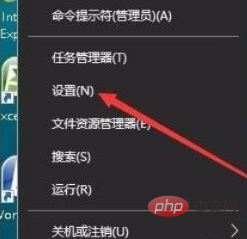
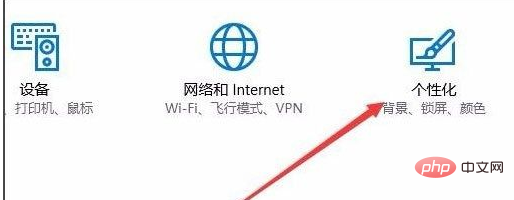
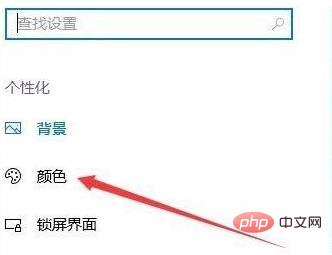
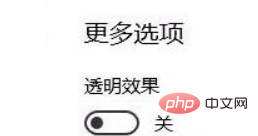
Ce qui précède est le contenu détaillé de. pour plus d'informations, suivez d'autres articles connexes sur le site Web de PHP en chinois!

